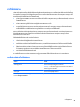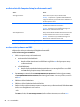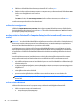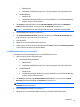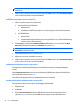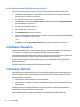User Value - Windows 10
1. ป
ิ
ดใช
้
คอมพ
ิ
วเตอร
์
2. กดป
ุ
่
มเป
ิ
ด/ป
ิ
ด และเม
ื
่
อโลโก
้
HP ปรากฏข
ึ
้
น กด f10 เพ
ื
่
อเข
้
าส
ู
่
Computer Setup (การต
ั
้
งค
่
าคอมพ
ิ
วเตอร
์
)
●
แท
็
บเล
็
ตท
ี
่
ไม
่
ม
ี
ค
ี
ย
์
บอร
์
ด:
1. ป
ิ
ดเคร
ื
่
องแท
็
บเล
็
ต
2. กดป
ุ
่
มเป
ิ
ด/ป
ิ
ดพร
้
อมก
ั
บป
ุ
่
มลดระด
ั
บเส
ี
ยงจนกว
่
าจะแสดงเมน
ู
เร
ิ
่
มต
้
นข
ึ
้
นมา และจากน
ั
้
นให
้
แตะท
ี
่
F10 เพ
ื
่
อเข
้
าส
ู
่
Computer Setup (การต
ั
้
งค
่
าคอมพ
ิ
วเตอร
์
)
2. เล
ื
อก Security (ความปลอดภ
ั
ย) เล
ื
อกรายการส
ํ
าหร
ั
บ Hard Drive Utilities (ย
ู
ท
ิ
ล
ิ
ต
ี
ฮาร
์
ดไดรฟ
์
) หร
ื
อ Hard Drive
Tools (
เคร
ื
่
องม
ื
อส
ํ
าหร
ั
บฮาร
์
ดไดรฟ
์
- เฉพาะบางร
ุ
่
นเท
่
าน
ั
้
น) เล
ื
อก DriveLock และจากน
ั
้
นกด Enter
หมายเหต
ุ
: ส
ํ
าหร
ั
บผล
ิ
ตภ
ั
ณฑ
์
บางร
ุ
่
น ค
ุ
ณอาจต
้
องต
ั
้
งค
่
ารห
ั
สผ
่
าน DriveLock และป
้
อนรห
ั
สผ
่
านผ
ู
้
ด
ู
แลระบบ BIOS
3. เล
ื
อกฮาร
์
ดไดรฟ
์
ท
ี
่
ค
ุ
ณต
้
องการปกป
้
อง และจากน
ั
้
นกด Enter
4. เล
ื
อก Set DriveLock Master Password (ต
ั
้
งค
่
ารห
ั
สผ
่
านหล
ั
ก DriveLock) หร
ื
อ Set DriveLock Password (ต
ั
้
งค
่
า
รห
ั
สผ
่
าน DriveLock - เฉพาะบางร
ุ
่
นเท
่
าน
ั
้
น) และจากน
ั
้
นกด Enter
5. อ
่
านค
ํ
าเต
ื
อนให
้
เข
้
าใจ
6. ปฏ
ิ
บ
ั
ต
ิ
ตามค
ํ
าแนะน
ํ
าบนหน
้
าจอเพ
ื
่
อต
ั
้
งค
่
ารห
ั
สผ
่
าน DriveLock
7. เม
ื
่
อต
้
องการออกจาก Computer Setup (การต
ั
้
งค
่
าคอมพ
ิ
วเตอร
์
) เล
ื
อก Main (หน
้
าหล
ั
ก) เล
ื
อก Save Changes and Exit
(บ
ั
นท
ึ
กการเปล
ี
่
ยนแปลงและออก) และจากน
ั
้
นเล
ื
อก Yes (ใช
่
)
การเป
ิ
ดใช
้
งาน DriveLock (เฉพาะบางร
ุ
่
นเท
่
าน
ั
้
น)
ส
ํ
าหร
ั
บผล
ิ
ตภ
ั
ณฑ
์
บางร
ุ
่
น ค
ุ
ณอาจต
้
องปฏ
ิ
บ
ั
ต
ิ
ตามค
ํ
าแนะน
ํ
าเหล
่
าน
ี
้
เพ
ื
่
อเป
ิ
ดใช
้
งาน DriveLock
1. เร
ิ
่
มใช
้
งาน Computer Setup (การต
ั
้
งค
่
าคอมพ
ิ
วเตอร
์
)
●
คอมพ
ิ
วเตอร
์
หร
ื
อแท
็
บเล
็
ตพร
้
อมค
ี
ย
์
บอร
์
ด:
1. ป
ิ
ดใช
้
คอมพ
ิ
วเตอร
์
2. กดป
ุ
่
มเป
ิ
ด/ป
ิ
ด และเม
ื
่
อโลโก
้
HP ปรากฏข
ึ
้
น กด f10 เพ
ื
่
อเข
้
าส
ู
่
Computer Setup (การต
ั
้
งค
่
าคอมพ
ิ
วเตอร
์
)
●
แท
็
บเล
็
ตท
ี
่
ไม
่
ม
ี
ค
ี
ย
์
บอร
์
ด:
1. ป
ิ
ดเคร
ื
่
องแท
็
บเล
็
ต
2. กดป
ุ
่
มเป
ิ
ด/ป
ิ
ดพร
้
อมก
ั
บป
ุ
่
มลดระด
ั
บเส
ี
ยงจนกว
่
าจะแสดงเมน
ู
เร
ิ
่
มต
้
นข
ึ
้
นมา และจากน
ั
้
นให
้
แตะท
ี
่
F10 เพ
ื
่
อเข
้
าส
ู
่
Computer Setup (การต
ั
้
งค
่
าคอมพ
ิ
วเตอร
์
)
2. เล
ื
อก Security (ความปลอดภ
ั
ย) เล
ื
อก Hard Drive Utilities (ย
ู
ท
ิ
ล
ิ
ต
ี
้
ฮาร
์
ดไดรฟ
์
- เฉพาะบางร
ุ
่
นเท
่
าน
ั
้
น) หร
ื
อ Hard
Drive Tools (เคร
ื
่
องม
ื
อส
ํ
าหร
ั
บฮาร
์
ดไดรฟ
์
) เล
ื
อก DriveLock และจากน
ั
้
นกด Enter
หมายเหต
ุ
: ส
ํ
าหร
ั
บผล
ิ
ตภ
ั
ณฑ
์
บางร
ุ
่
น ค
ุ
ณอาจต
้
องป
้
อนรห
ั
สผ
่
านผ
ู
้
ด
ู
แลระบบ BIOS และเล
ื
อก Set DriveLock
Password (ต
ั
้
งค
่
ารห
ั
สผ
่
าน DriveLock)
3. เล
ื
อกฮาร
์
ดไดรฟ
์
ท
ี
่
ค
ุ
ณต
้
องการปกป
้
อง และจากน
ั
้
นกด Enter
4. ปฏ
ิ
บ
ั
ต
ิ
ตามค
ํ
าแนะน
ํ
าบนหน
้
าจอเพ
ื
่
อเล
ื
อกเป
ิ
ดใช
้
งาน DriveLock และป
้
อนรห
ั
สผ
่
านเม
ื
่
อม
ี
พร
้
อมต
์
ปรากฏข
ึ
้
น
การใช
้
รห
ั
สผ
่
าน
53